Görsel kesme, resim düzenlemede temel ama hayati bir yetenektir. Adobe Lightroom ile resimlerinizi hızlı ve hassas bir şekilde kesebilirsiniz. Eskiden karmaşık boyutlar ve formatlarla uğraşmak gerekiyordu, ancak bugün Lightroom, kullanıcı dostu bir kesim aracı sunuyor. Burada fotoğraflarınızı etkili bir şekilde kesmeyi ve Altın Oran ve Üçte Bir Kuralı gibi yaratıcı standartları nasıl kullanacağınızı öğrenebilirsiniz.
En önemli sonuçlar
- Lightroom'da görselleri kesmek basit ve sezgisel.
- Resimlerinizi en iyi şekilde tasarlamak için farklı en-boy oranları seçebilirsiniz.
- Üçte Bir Kuralı ve Altın Oran gibi yaratıcı teknikler, görselinizin odak noktasını optimize etmenize yardımcı olur.
- En-boy oranlarını kilitleyerek, kesimlerinizin tam kalmasını sağlayabilirsiniz.
Aşama Aşama Kılavuz
1. Kesim aracını açmak
Resminizi kesmeye başlamak için Lightroom'daki kesim aracını açın. Bu, hem yeni başlayanlar hem de ileri düzey kullanıcılar için hızlı bir süreçtir. Resminizi seçtikten sonra, ana kesim alanını görüntülemek için kesim aracına tıklayın.
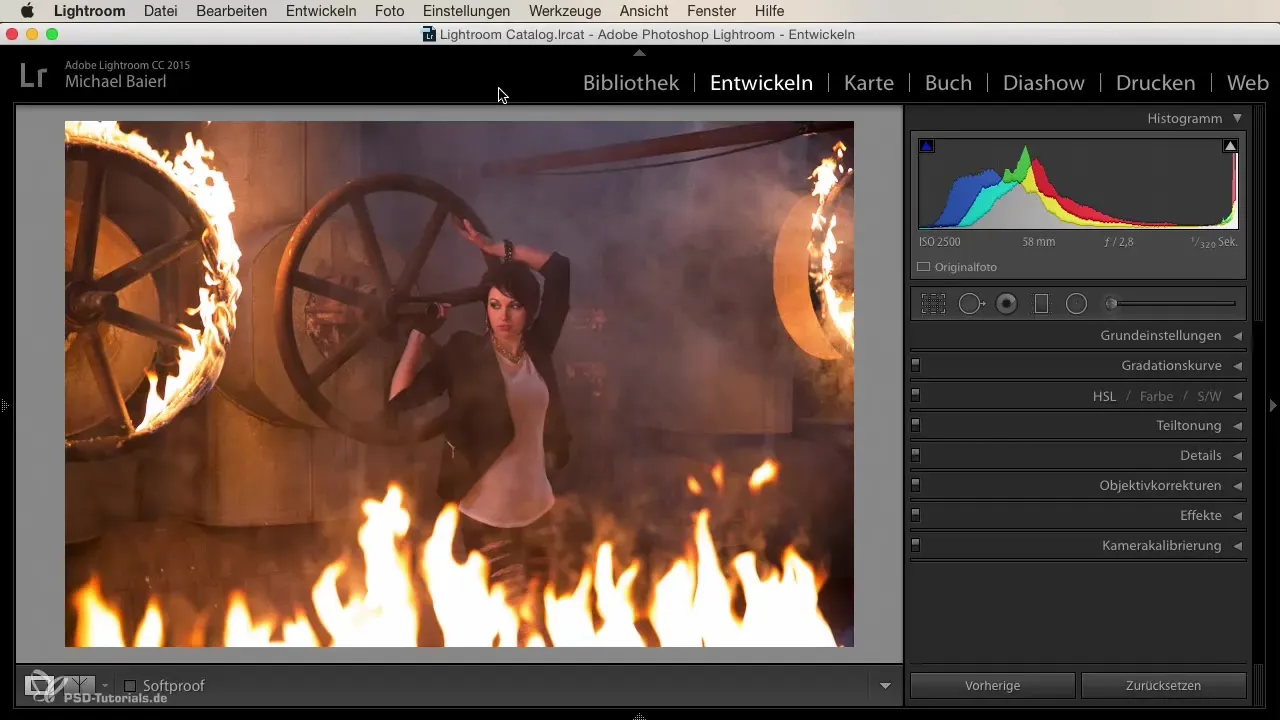
2. Görüntü kesim alanını belirlemek
Öncelikle görüntü kesim alanının nasıl görünmesi gerektiğini düşünün. Eskiden hangi ölçüleri ve kenar boşluklarını takip etmeniz gerektiğini tam olarak hesaplamak zorundaydınız, örneğin DIN A4 için. Artık bunun hakkında endişelenmenize gerek yok, çünkü yazılım bunu sizin için hallediyor.
3. Üçte Bir Kuralını uygulamak
Sıkça kullanılan bir tasarım ilkesi Üçte Bir Kuralıdır. Bu kural, resmi üçe ayırarak ilginç kompozisyonlar yaratmanıza olanak tanır. Bunu gerçekleştirmek için kesim aracındaki ızgara hatlarını etkinleştirebilirsiniz. Ana öğeleri, modelinizin yüzü gibi, bu çizgilerin kesişim noktalarından birine yerleştirin.

4. En-boy oranını değiştirmek
Görüntü kesim alanını değiştirirken, en-boy oranının istemeden değişmediğinden emin olun. Bu, kesim alanını ayarlarken Shift tuşunu basılı tutarak yapılabilir. Bu, görüntünüzün orijinal en-boy oranını korur ve kesiminizi hassas bir şekilde yapmanıza olanak tanır.
5. Ön ayarlı en-boy oranlarını kullanmak
Lightroom'da çeşitli ön ayarlı en-boy oranları bulunmaktadır. Bunlardan bazıları oldukça kullanışlıdır, örneğin video için 16:9 formatı veya sosyal medya için kare format. Bu ayarları kesim aracında kolayca seçebilir ve oranları kaybetmeden resmi ilgili şekilde kesebilirsiniz.
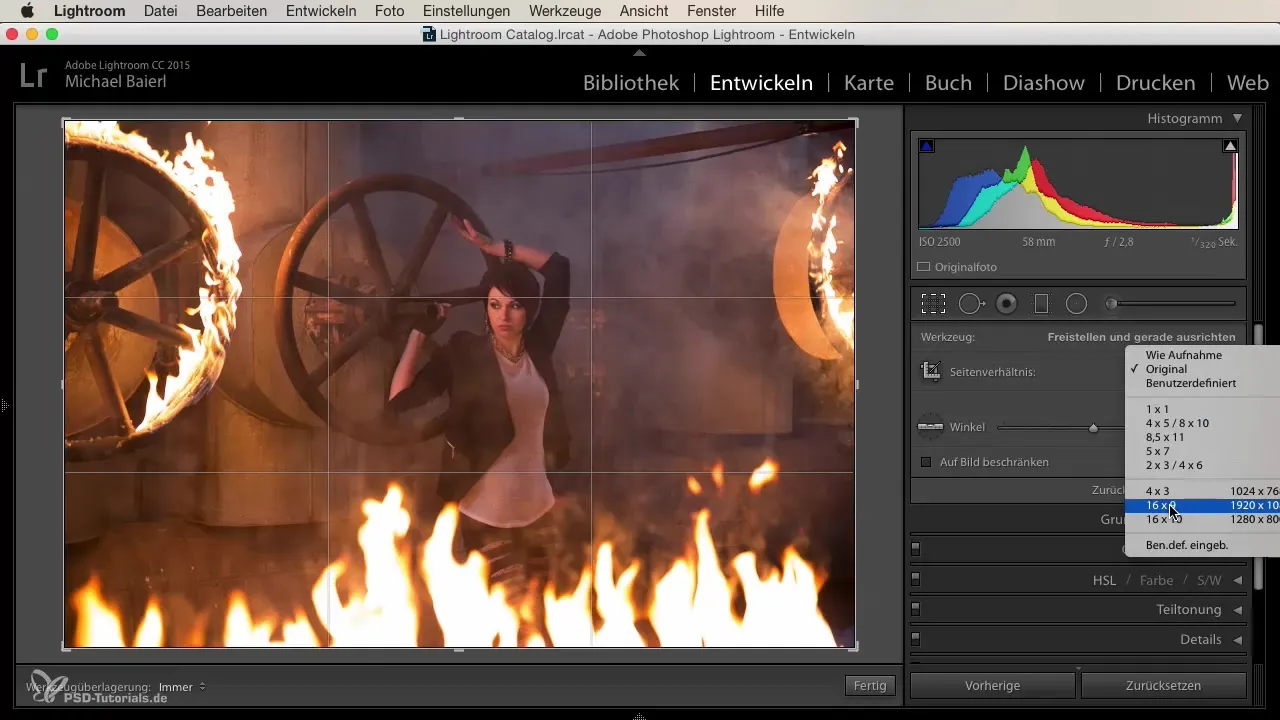
6. Son kesimi kontrol etmek
İstediğiniz görüntü kesim alanını belirledikten sonra, konumlandırmayı bir kez daha kontrol edin. Kesim alanının tutamaçlarını çekerek, her şeyin istediğiniz gibi olduğunu doğrulayın. Standart format ihtiyaçlarınıza uymuyorsa, özel en-boy oranları için girişi de kullanabilirsiniz.
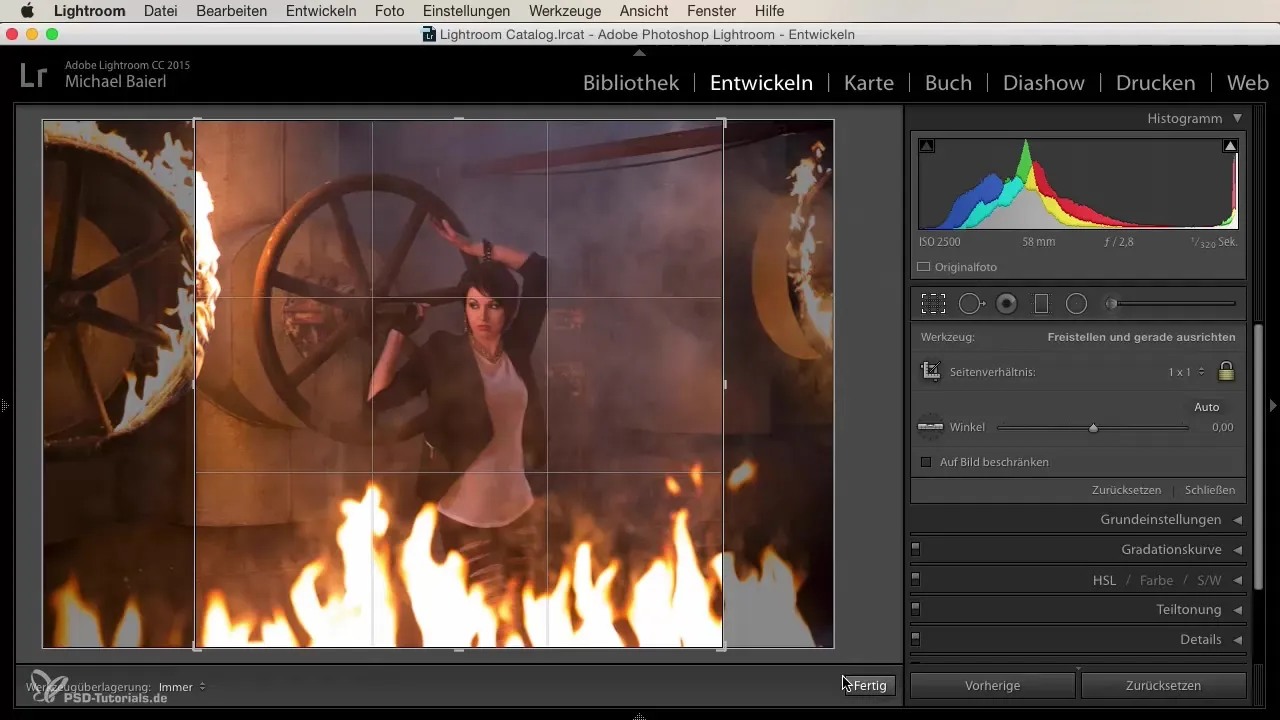
7. Görseli döndürmek ve tamamlamak
Gerekirse, resminizi basit bir tıklama ile döndürebilirsiniz. Resmi en iyi gösterim için döndürün. Lightroom'un sunduğu bu yaratıcı seçeneklerle, kesim konusunda hayal gücünüzün sınırı yok.
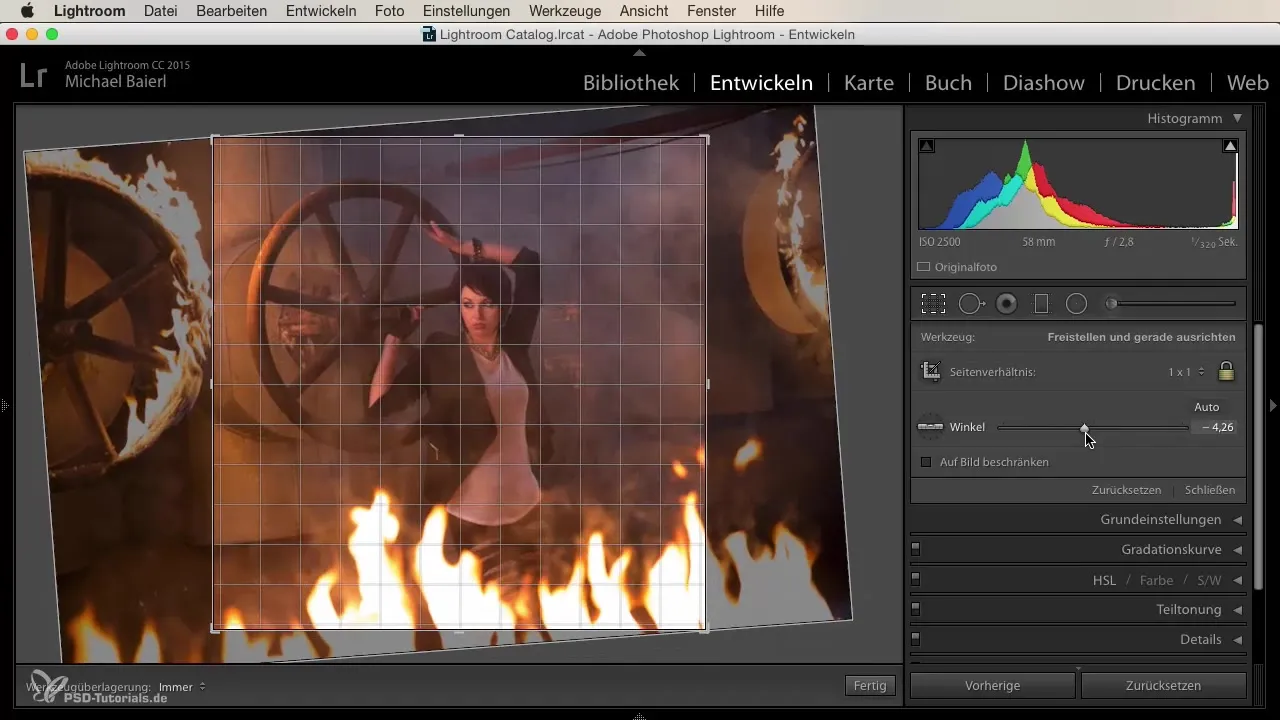
Özet
Bu kılavuzda Lightroom ile resimleri nasıl etkili bir şekilde keseceğinizi ve Üçte Bir Kuralı ile en-boy oranlarını kilitleme gibi yaratıcı teknikleri nasıl uygulayacağınızı öğrendiniz. Sadece birkaç tıklama ile fotoğraflarınızı mükemmel formata getirebilir ve ifade gücünü artırabilirsiniz.
Sıkça Sorulan Sorular
Fotografide Üçte Bir Kuralı nedir?Üçte Bir Kuralı, bir görüntünün önemli öğelerinin, görüntüyü üçe bölen çizgiler boyunca veya kesişim noktalarında yer alması gerektiğini belirtir.
Kesme işlemi sırasında en-boy oranını nasıl koruyabilirim?Kesim alanını değiştirirken Shift tuşunu basılı tutun.
Lightroom’da özel en-boy oranları oluşturabilir miyim?Evet, Lightroom kişisel özel kesimler için özel en-boy oranları ayarlamanıza izin verir.
Kesmeyi aracı nasıl etkinleştirebilirim?Resmi seçin ve araç çubuğundaki kesim aracına tıklayın.


